公文页码格式怎么设置,公文页码格式怎么设置word
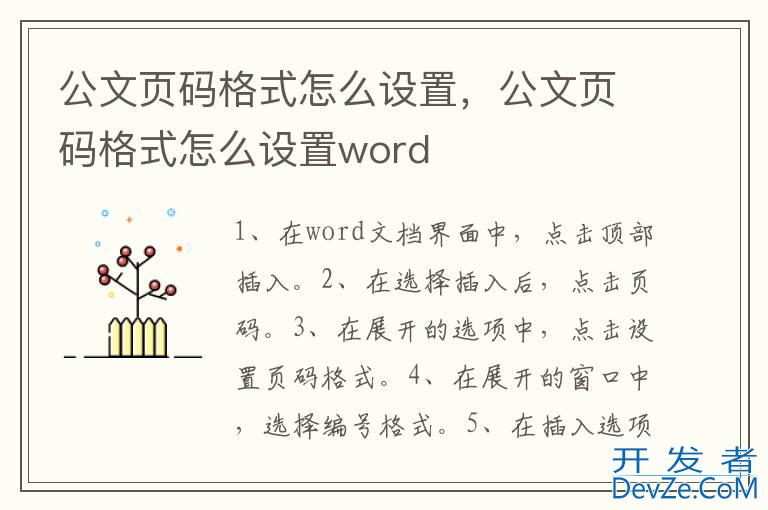
品牌型号:联想拯救者Y9000P
系统:Windows 11 软件版本:word2016 设置公文页码格式需要插入页码并设置编号格式进行插入即可。以电脑联想拯救者Y9000P为例,设置公文页码格式的步骤分为7步,具体操作如下: 1点击插入在word文档界面中,点击顶部插入。
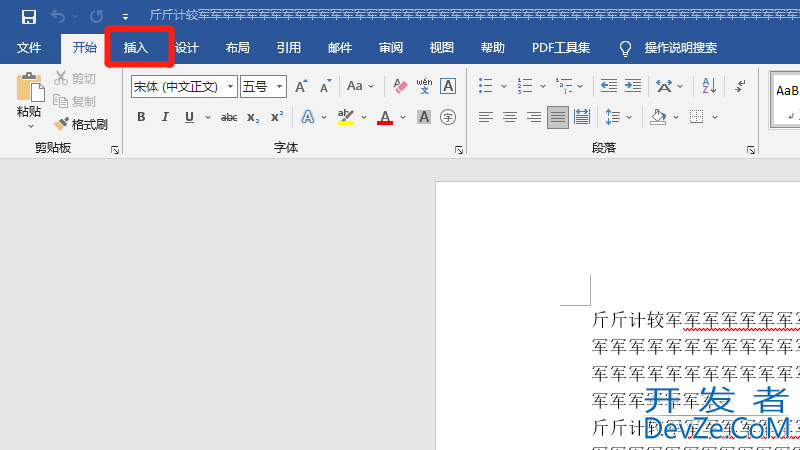
在选择插入后,点击页码。
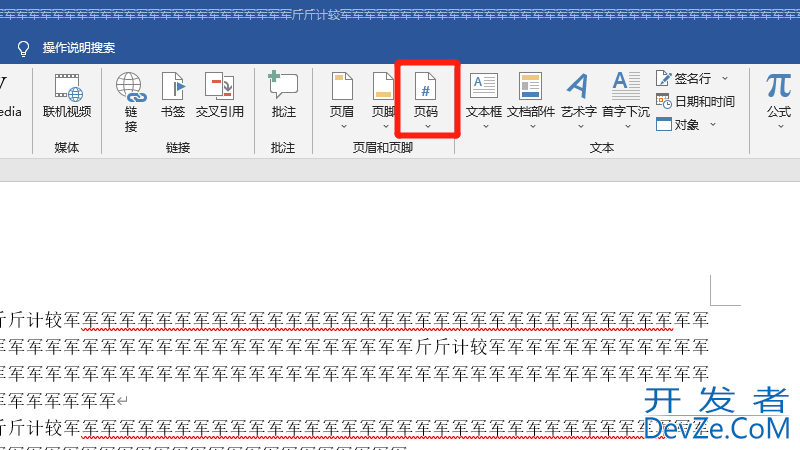
在展开的选项中,点击设置页码格式。

在展开的窗口中,选择编号格式。

在插入选项下,点击页码。

在展开的选项中,点击页面底端。
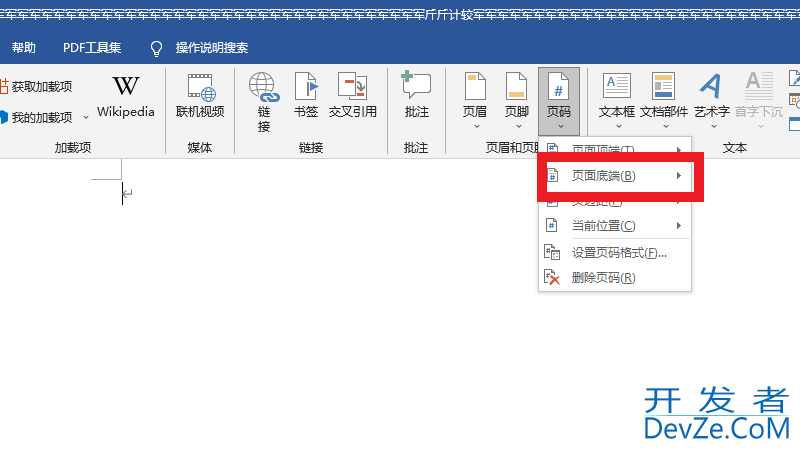
在展开的选项中,选择普通数字即可。
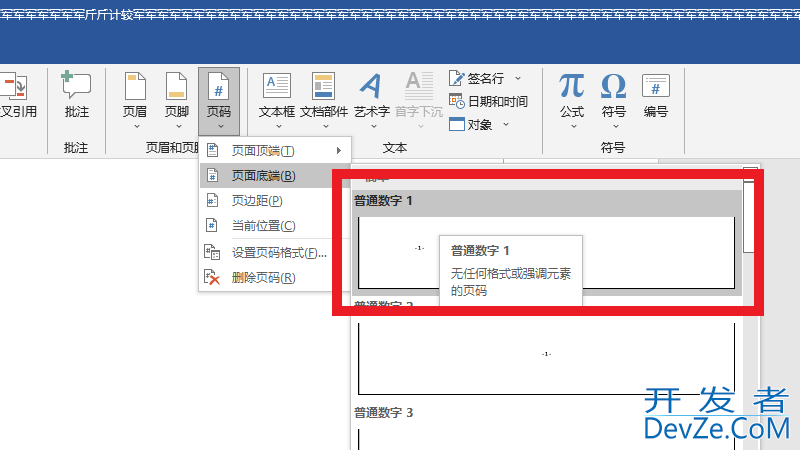
 加载中,请稍侯......
加载中,请稍侯......
精彩评论